So aufnehmen Sie ein Video -Tabellenvideo in Microsoft PowerPoint

- 3778
- 1089
- Jesper Ehrig
Viele Benutzer haben ein Büropaket von Microsoft, einschließlich eines Programms zum Erstellen von PowerPoint -Präsentationen. Nicht jeder weiß es, aber mit Hilfe können Sie ein Video vom Desktop mit dem Mauszeiger und Sound aufnehmen, das in diesen Anweisungen besprochen wird.
Für etwas Ernstes ist es natürlich besser, spezielle Programme zum Schreiben eines Videos aus dem Computerbildschirm zu verwenden. Für einige einmalige Aufgaben, bei denen Sie alle Aktionen in der Windows-Schnittstelle oder -Programms anzeigen müssen, ist die vorgeschlagene Methode ziemlich Geeignet, insbesondere wenn das Büro bereits installiert ist. Cm. Außerdem: Wie man einen Screenshot mit Microsoft Word macht.
Videoaufzeichnungsoption vom Bildschirm in PowerPoint und seinen zusätzlichen Funktionen
Die Videoaufzeichnungsfunktion auf dem Bildschirm im PowerPoint befindet sich im Menü "Einfügen":
- Nachdem die Erstellung oder Bearbeitung der Präsentation geöffnet wurde, öffnen Sie das Menü "Einfügen" und drücken Sie im Abschnitt "Multimedia" den "Screenshot".

- Das PowerPoint -Fenster wird aufgerollt, und die Schaltflächen mit den Startoptionen werden am Desktop, die Tonaufnahme (der Sound aus dem Mikrofon geschrieben und auf dem Computer reproduziert) und im Mauszeiger geschrieben). Jede Taste kann unter Verwendung einer Kombination von Tasten gedrückt werden (die Kombinationen werden angezeigt, wenn der Maus -Indikator auf die Taste gebracht wird).
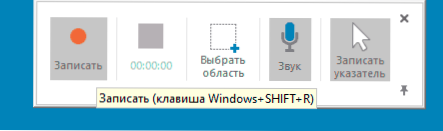
- Heben Sie mit dem Mauszeiger den Bereich des Bildschirms hervor, der aufgezeichnet werden muss, oder auf dem gesamten Bildschirm. Drücken Sie die Aufzeichnungs -Taste oder die Schlüsselkombination Windows+Shift+r (Windows - ein Schlüssel mit dem Betriebssystem -Emblem in der unteren Reihe).
- Die Aufzeichnung des Bildschirms beginnt. Um es zu vervollständigen, klicken Sie auf die Kombination Windows+Shift+q, Oder bringen Sie den Mauszeiger in den zentralen oberen Teil des Bildschirms: Ein Panel wird angezeigt, auf dem Sie die Taste "Stopp" drücken können.
- Das Video wird automatisch in die aktuelle Präsentation eingefügt.
Weitere Aktionen hängen von Ihren Aufgaben ab: Sie können weiterhin mit dem Video als Teil der Präsentation arbeiten oder es als reguläre Datei auf einem Computer speichern .MP4.
Um das erstellte Video auf dem Computer zu speichern, klicken Sie einfach mit der rechten Maustaste in der Präsentation darauf und wählen Sie "Multimedia als ..." und geben Sie dann den Speicherort der gespeicherten Datei an.
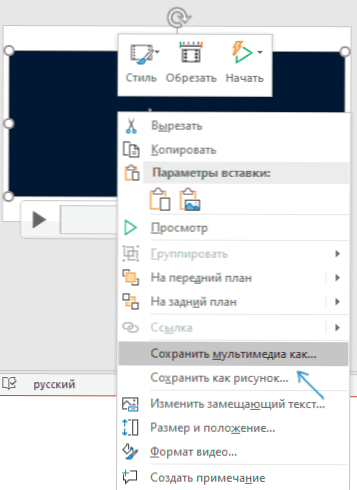
Das Video wird als Datei gespeichert .MP4 mit der anfänglichen Auflösung mit Sound, 10 Bildern pro Sekunde: Ein wenig, aber für ein einfaches Screon (Aufnahme eines Desktops oder Arbeiten im Programm) kann es ausreichend sein.
Wenn das Video zur Verwendung in der Präsentation aufgezeichnet wurde, sind die Optionen für seine Trimm, das Erstellen von Rahmen und einfachen Effekten im Rechtsklickmenü verfügbar.
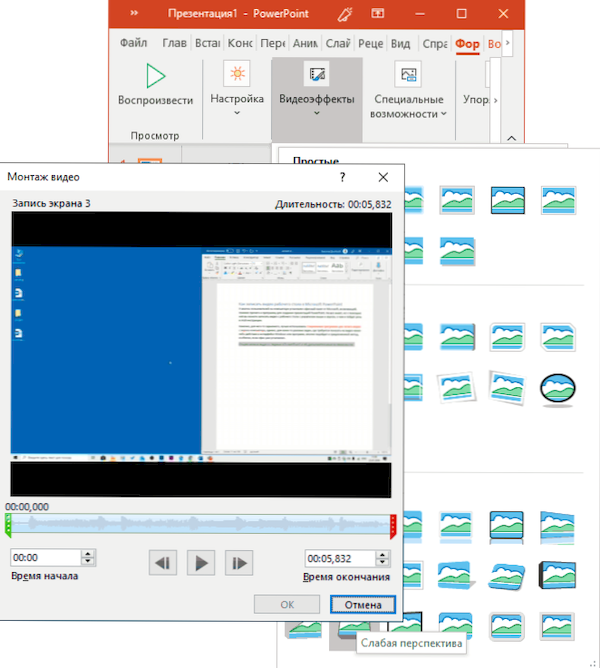
Auch im Hauptmenü von Microsoft PowerPoint, dem Punkt "Formatvideo" und "Spielen" für die Steuerung, die Art des Videos und die Art und Weise, wie es in der Möglichkeit gespielt wird, Untertitel und Lesezeichen im Video für einen schnellen Übergang hinzuzufügen zur richtigen Zeit während der Präsentation.
Ich weiß nicht, ob jemand solche Möglichkeiten nutzen wird, aber um zu wissen, dass die übliche Software unter anderem das Video -Tischvideo aufzeichnen kann, denke ich, dass es sich lohnt. Es kann auch nützlich sein: Die besten Programme zum Erstellen von Präsentationen.
- « So deaktivieren Sie Windows Defender
- Schutz gegen Viren und Bedrohungen und Firewall - So deaktivieren Sie Benachrichtigungen in Windows 10 »

